Soluções de nuvem e parceiros VMware
O Citrix DaaS (anteriormente serviço Citrix Virtual Apps and Desktops™) oferece suporte às seguintes soluções de nuvem e parceiros VMware:
Use o Citrix DaaS™ para migrar cargas de trabalho Citrix locais baseadas em VMware para as respectivas soluções de parceiros VMware.
Integração do Azure VMware Solution (AVS)
O Citrix DaaS oferece suporte ao AVS. O AVS fornece infraestrutura de nuvem contendo clusters vSphere criados pela infraestrutura do Azure. Aproveite o DaaS para usar o AVS para provisionar sua carga de trabalho VDA da mesma forma que você usaria o vSphere em ambientes locais.
Configurar o cluster AVS
Para permitir que o Citrix DaaS use o AVS, execute as seguintes etapas no Azure:
- Solicitar uma cota de host
- Registrar o provedor de recursos
Microsoft.AVS - Verificar a lista de verificação de planejamento de rede
- Lista de Verificação de Rede
- Criar uma nuvem privada AVS
- Acessar a nuvem privada AVS
- Configurar a rede para sua nuvem privada VMware no Azure
- Configurar DHCP para AVS
- Adicionar um segmento de rede no AVS
- Verificar o ambiente AVS
Solicitar cota de host para clientes do Contrato Enterprise do Azure
Na página Ajuda + Suporte do portal do Azure, selecione Nova solicitação de suporte e inclua as seguintes informações:
- Tipo de problema: Técnico
- Assinatura: Selecione sua assinatura
- Serviço:Todos os serviços > Azure VMware Solution
- Recurso: Pergunta geral
- Resumo: Necessidade de capacidade
- Tipo de problema: Problemas de Gerenciamento de Capacidade
- Subtipo de problema: Solicitação do Cliente para Cota/Capacidade de Host Adicional
Na Descrição do tíquete de suporte, inclua as seguintes informações na guia Detalhes:
- POC ou Produção
- Nome da Região
- Número de hosts
- Quaisquer outros detalhes
Observação:
O AVS requer um mínimo de três hosts e recomenda que você use redundância de hosts N+1.
Após especificar os detalhes para o tíquete de suporte, selecione Revisar + Criar para enviar a solicitação ao Azure.
Registrar o provedor de recursos Microsoft.AVS
Após solicitar a cota de host, registre o provedor de recursos:
- Entre no portal do Azure.
- No menu do portal do Azure, selecione “Todos os serviços”.
- No menu “Todos os serviços”, insira a assinatura e selecione “Assinaturas”.
- Selecione a assinatura na lista de assinaturas.
- Selecione “Provedores de recursos” e insira Microsoft.AVS na barra de pesquisa.
- Se o provedor de recursos não estiver registrado, selecione “Registrar”.
Considerações de rede
O AVS oferece serviços de rede que exigem intervalos de endereços de rede e portas de firewall específicos. Consulte Lista de verificação de planejamento de rede para Azure VMware Solution para obter mais informações.
Criar uma nuvem privada AVS
Após considerar os requisitos de rede para seu ambiente, crie uma nuvem privada ASV:
- Entre no portal do Azure.
- Selecione “Criar um novo recurso”.
- Na caixa de texto “Pesquisar no Marketplace”, digite Azure VMware Solution e selecione Azure VMware Solution na lista.
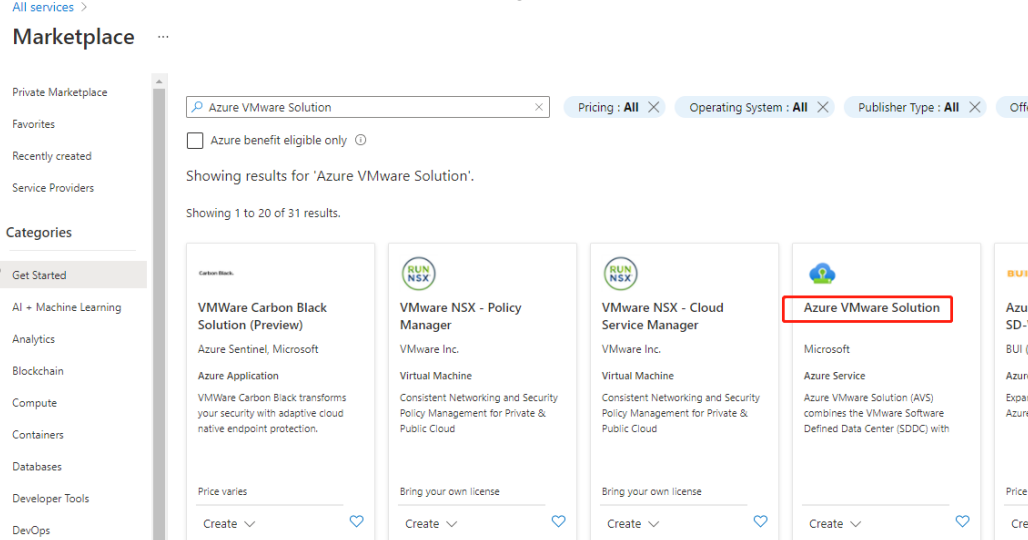
Na janela “Azure VMware Solution”:
- Selecione “Criar”.
- Vá para a guia “Básico”.
- Insira os valores para os campos, usando as informações na tabela abaixo:
| Campo | Valor |
|---|---|
| Assinatura | Selecione a assinatura que você planeja usar para a implantação. Todos os recursos em uma assinatura do Azure são cobrados juntos. |
| Grupo de recursos | Selecione o grupo de recursos para sua nuvem privada. Um grupo de recursos do Azure é um contêiner lógico no qual os recursos do Azure são implantados e gerenciados. Alternativamente, você pode criar um novo grupo de recursos para sua nuvem privada. |
| Localização | Selecione um local, como Leste dos EUA. Esta é a região que você definiu durante a fase de planejamento. |
| Nome do recurso | Forneça o nome da sua nuvem privada do Azure VMware Solution. |
| Tamanho do host | Selecione o tamanho conforme sua necessidade. |
| Número de hosts | Mostra o número de hosts alocados para o cluster da nuvem privada. O valor padrão é 3, que pode ser aumentado ou diminuído após a implantação. |
| Bloco de endereço para nuvem privada | Forneça um bloco de endereço IP para a nuvem privada. O CIDR representa a rede de gerenciamento da nuvem privada e será usado para os serviços de gerenciamento de cluster, como vCenter Server e NSX-T Manager. Use o espaço de endereço /22, por exemplo, 10.175.0.0/22. O endereço deve ser exclusivo e não se sobrepor a outras Redes Virtuais do Azure e a redes locais. |
Na tela “Criar uma nuvem privada”:
- No campo “Localização”, selecione a região que possui o AVS. A região do grupo de recursos é a mesma da região do AVS.
- No campo “Tamanho do host”, selecione um tamanho conforme sua necessidade.
- Especifique um endereço IP no campo “Bloco de endereço para nuvem privada”. Por exemplo, 10.15.0.0/22.
- Selecione “Revisar + Criar”.
- Após revisar as informações, clique em “Criar”.
Dica:
A criação de uma nuvem privada pode levar de 3 a 4 horas. Adicionar um único host ao cluster pode levar de 30 a 45 minutos.
Verifique se a implantação foi bem-sucedida. Navegue até o grupo de recursos que você criou e selecione sua nuvem privada. Assim que o Status for “Bem-sucedido”, a implantação estará concluída.
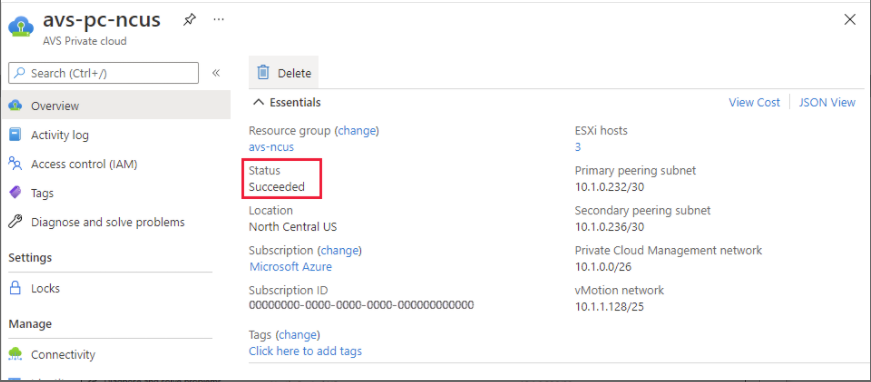
Acessar a nuvem privada AVS
Depois de criar uma nuvem privada, crie uma VM Windows e conecte-se ao vCenter local da sua nuvem privada.
Criar uma nova máquina virtual Windows
- No grupo de recursos, selecione ”+ Adicionar”, depois pesquise e selecione Microsoft Windows 10/11 ou Windows Server 2016/2019.
- Insira as informações necessárias e, em seguida, selecione “Revisar + Criar”.
- Assim que a validação for aprovada, selecione “Criar” para iniciar o processo de criação da máquina virtual.
Conectar-se ao vCenter local da sua nuvem privada
- Entre no vSphere Client com VMware vCenter SSO como administrador de nuvem.
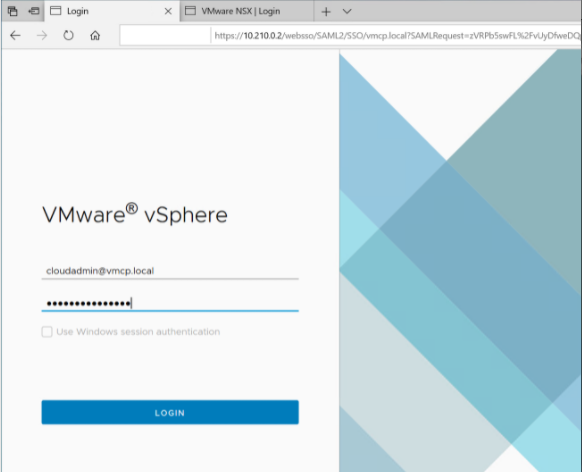
- No portal do Azure, selecione sua nuvem privada e, em seguida, “Gerenciar” > “Identidade”.
As URLs e credenciais de usuário para o vCenter da nuvem privada e o NSX-T Manager aparecem:
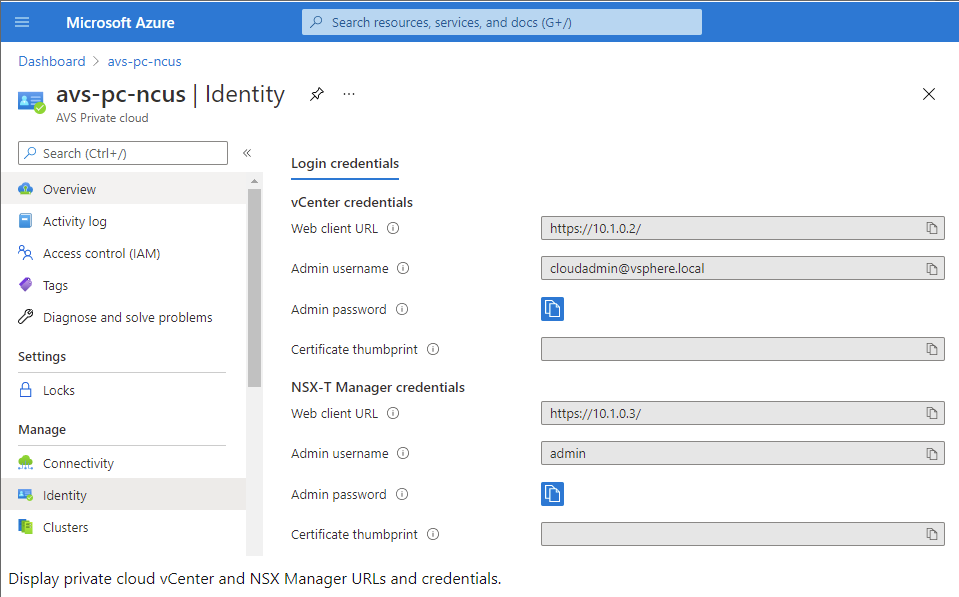
Após confirmar as URLs e credenciais de usuário:
-
Navegue até a VM que você criou na etapa anterior e conecte-se à máquina virtual.
-
Na VM Windows, abra um navegador e navegue para as URLs do vCenter e do NSX-T Manager em duas guias do navegador. Na guia do vCenter, insira as credenciais de usuário cloudadmin@vmcp.local da etapa anterior.
Configurar a rede para sua nuvem privada VMware no Azure
Após acessar uma nuvem privada ASV, configure a rede criando uma rede virtual e um gateway.
Criar uma rede virtual
- Entre no portal do Azure.
- Navegue até o grupo de recursos criado anteriormente.
- Selecione ”+ Adicionar” para definir um novo recurso.
- Na caixa de texto “Pesquisar no Marketplace”, digite rede virtual. Encontre o recurso de rede virtual e selecione-o.
- Na página “Rede Virtual”, selecione “Criar” para configurar a rede virtual para sua nuvem privada.
- Na página “Criar Rede Virtual”, insira os detalhes da sua rede virtual.
- Na guia “Básico”, insira um nome para a rede virtual, selecione a região apropriada e clique em “Avançar: Endereços IP”.
- Na guia “Endereços IP”, em espaço de endereço IPv4, insira o endereço criado anteriormente.
Importante:
Use um endereço que não se sobreponha ao espaço de endereço que você usou ao criar sua nuvem privada.
Após inserir o espaço de endereço:
- Selecione ”+ Adicionar sub-rede”.
- Na página “Adicionar sub-rede”, dê um nome à sub-rede e um intervalo de endereços apropriado.
- Clique em “Adicionar”.
- Selecione “Revisar + criar”.
- Verifique as informações e clique em “Criar”. Assim que a implantação for concluída, a rede virtual aparecerá no grupo de recursos.
Criar um gateway de rede virtual
Após criar uma rede virtual, crie um gateway de rede virtual.
- No seu grupo de recursos, selecione ”+ Adicionar” para adicionar um novo recurso.
- Na caixa de texto “Pesquisar no Marketplace”, digite gateway de rede virtual. Encontre o recurso de rede virtual e selecione-o.
- Na página “Gateway de rede virtual”, clique em “Criar”.
- Na guia “Básico” da página “Criar gateway de rede virtual”, forneça valores para os campos.
- Clique em “Revisar + criar”.
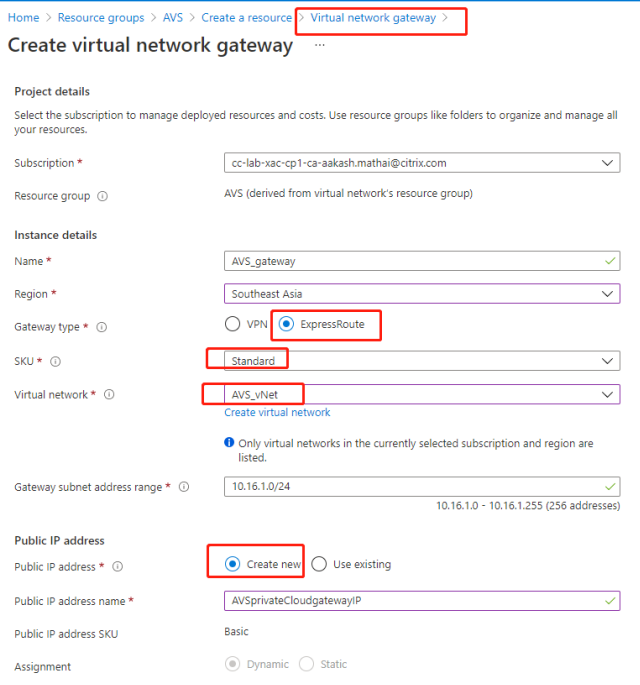
Após revisar a configuração do gateway de rede virtual, clique em “Criar” para implantar seu gateway de rede virtual. Assim que a implantação for concluída, conecte sua conexão ExpressRoute ao gateway de rede virtual que contém sua nuvem privada do Azure AVS.
Conectar o ExpressRoute ao gateway de rede virtual
Após implantar um gateway de rede virtual, adicione uma conexão entre ele e sua nuvem privada do Azure AVS:
- Solicite uma chave de autorização do ExpressRoute.
- No portal do Azure, navegue até a “Nuvem privada do Azure VMware Solution”. Selecione “Gerenciar” > “Conectividade” > “ExpressRoute” e, em seguida, selecione ”+ Solicitar uma chave de autorização”.
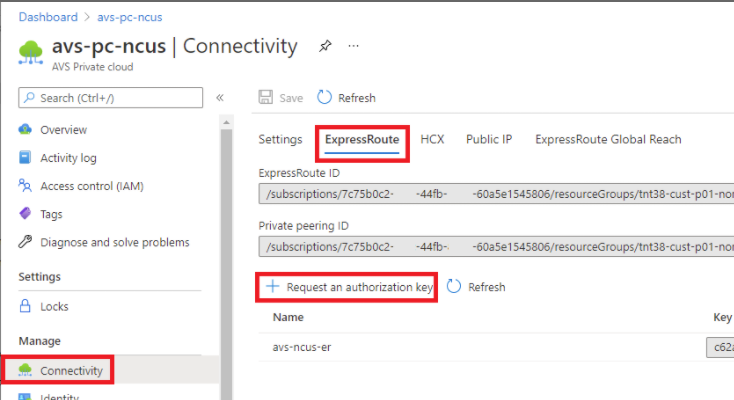
Após solicitar uma chave de autorização:
- Insira um nome para a chave e clique em “Criar”. Pode levar cerca de 30 segundos para criar a chave. Uma vez criada, a nova chave aparece na lista de chaves de autorização para a nuvem privada.
- Copie a chave de autorização e o ID do ExpressRoute. Você precisará deles para concluir o processo de emparelhamento. A chave de autorização desaparece após algum tempo, então copie-a quando ela aparecer.
- Navegue até o “gateway de rede virtual” que você planeja usar e selecione “Conexões” > “+ Adicionar”.
- Na página “Adicionar conexão”, forneça valores para os campos e selecione “OK”.
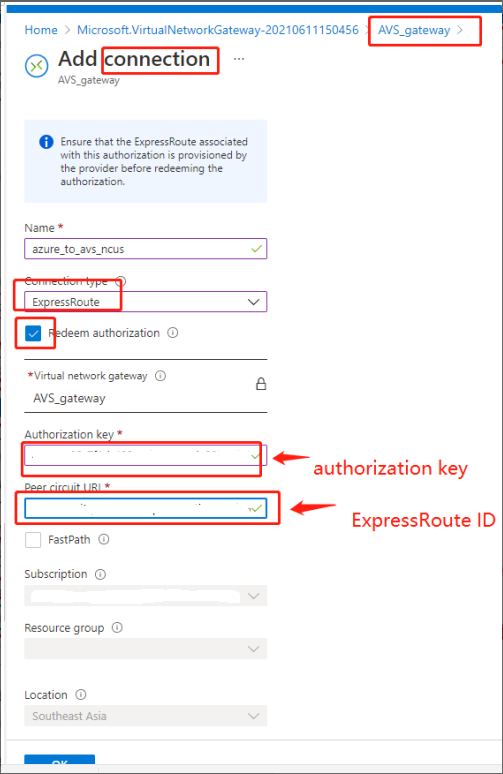
A conexão é estabelecida entre seu circuito ExpressRoute e sua rede virtual:

Configurar DHCP para Azure VMware Solution
Após conectar o ExpressRoute ao gateway virtual, configure o DHCP.
Usar o NSX-T para hospedar seu servidor DHCP
No NSX-T Manager:
- Selecione “Rede” > “DHCP” e, em seguida, selecione “Adicionar Servidor”.
- Selecione “DHCP” para o “Tipo de Servidor”, forneça o nome do servidor e o endereço IP.
- Clique em “Salvar”.
- Selecione “Gateways de Camada 1”, selecione as reticências verticais no gateway de Camada 1 e, em seguida, selecione “Editar”.
- Selecione “Nenhuma Alocação de IP Definida” para adicionar uma sub-rede.
- Selecione “Servidor DHCP Local” para o “Tipo”.
- Para o “Servidor DHCP”, selecione “DHCP Padrão” e, em seguida, clique em “Salvar”.
- Clique em “Salvar” novamente e, em seguida, selecione “Fechar Edição”.

Adicionar um segmento de rede no Azure VMware Solution
Após configurar o DHCP, adicione um segmento de rede.
Para adicionar um segmento de rede, no NSX-T Manager, selecione “Rede” > “Segmentos” e, em seguida, clique em “Adicionar Segmento”.
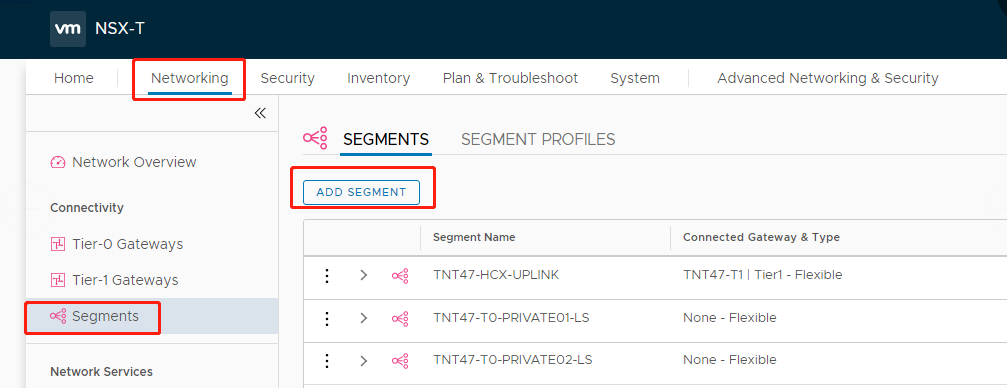
Na tela “Perfil de segmentos”:
- Insira um nome para o segmento.
- Selecione o “Gateway de Camada 1 (TNTxx-T1)” como o “Gateway Conectado” e deixe o “Tipo” como “Flexível”.
- Selecione a “Zona de Transporte” de sobreposição pré-configurada (TNTxx-OVERLAY-TZ).
- Clique em “Definir Sub-redes”.
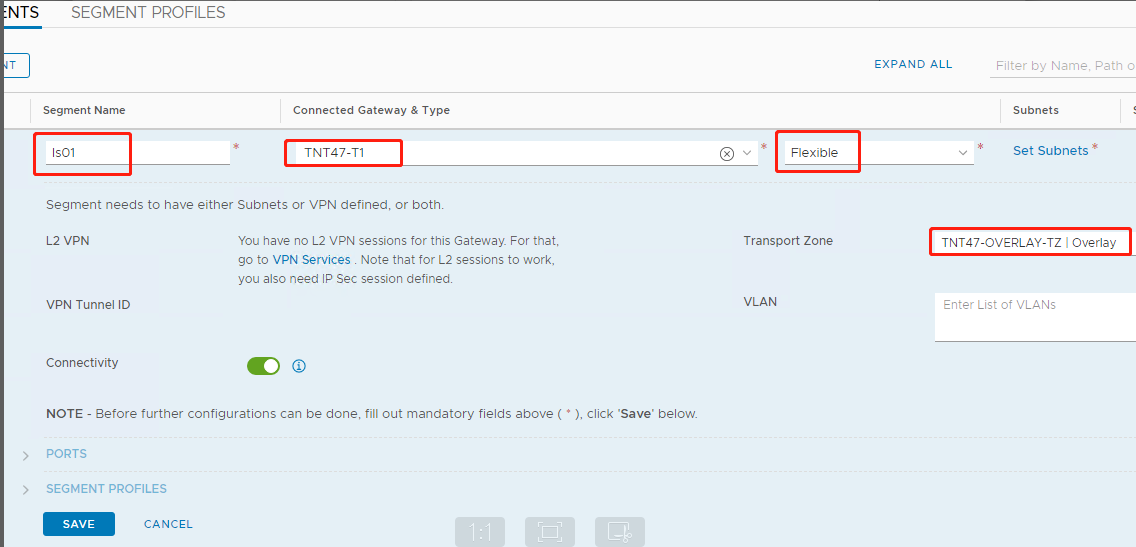
Na seção “Sub-redes”:
- Insira o endereço IP do gateway.
- Selecione “Adicionar”.
Importante:
Este endereço IP de segmento deve pertencer ao endereço IP do gateway do Azure, 10.15.0.0/22.
O intervalo DHCP deve pertencer ao endereço IP do segmento:

Selecione “Não” para recusar a opção de continuar configurando o segmento:
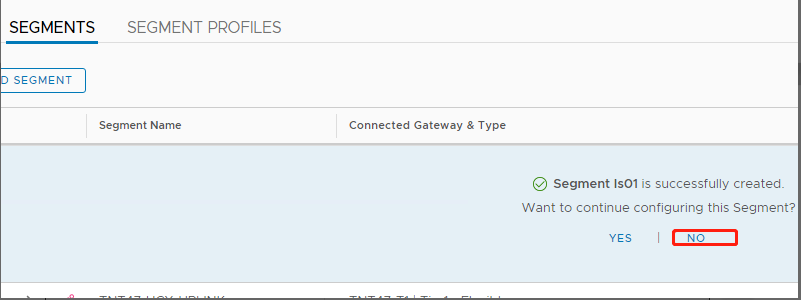
No vCenter, selecione “Rede” > “SDDC-Datacenter”:

Verificar o ambiente AVS
Configure o local do recurso para a nuvem privada AVS e instale um par de conectores de nuvem.
Criar a conexão AVS no Citrix Studio
- Crie uma máquina no vCenter e instale um par de Cloud Connectors na máquina. Consulte Configurar as instâncias.
- No Studio, selecione “Hospedagem” no painel esquerdo.
- Selecione o nó de hospedagem e clique em “Adicionar Conexão e Recursos”.
-
Na tela “Conexão”, selecione “Criar uma nova Conexão” e os seguintes detalhes:
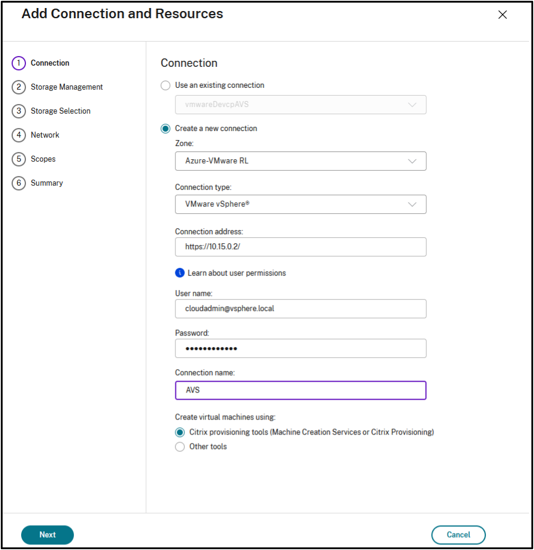
- Selecione “Tipo de conexão” como VMware vSphere.
- No “Endereço de conexão”, insira o endereço IP privado do vCenter.
- Insira as credenciais do vCenter.
- Insira um nome de conexão.
- Escolha a ferramenta para criar máquinas virtuais.
- Na tela “Rede”, selecione a sub-rede criada no servidor NSX-T.
- Conclua o assistente.
Google Cloud VMware Engine
O Citrix DaaS permite migrar cargas de trabalho Citrix locais baseadas em VMware para o Google Cloud VMware Engine.
Configurar o Google Cloud VMware Engine
O procedimento a seguir descreve como adquirir e configurar um cluster no Google Cloud VMware Engine.
Acessar o portal do VMware Engine
- No “Google Cloud Console”, clique no menu de navegação.
- Na seção “Compute”, clique em “VMware Engine” para abrir o VMware Engine em uma nova guia do navegador.
Requisitos para criar a primeira nuvem privada
Você deve ter acesso ao Google Cloud VMware Engine, cota de nó do VMware Engine disponível e uma função IAM apropriada. Configure os seguintes requisitos antes de continuar a criar sua nuvem privada:
- Solicite acesso à API e cota de nó. Para obter mais informações, consulte Solicitar acesso à API e cota.
-
Anote os intervalos de endereços que você deseja usar para os dispositivos de gerenciamento VMware e a rede de implantação HCX. Para obter mais informações, consulte Requisitos de rede.
Observação:
A implantação do HCX é aplicável apenas à versão 1.0 do Plano de IP.
- Obtenha a função IAM de Administrador de Serviço do VMware Engine.
Criar sua primeira nuvem privada
- Acesse o portal do VMware Engine.
- Na página inicial do VMware Engine, clique em “Criar uma nuvem privada”. O local de hospedagem e os tipos de nó de hardware são listados.
- Selecione o número de nós para a nuvem privada. São necessários pelo menos três nós.
- Insira um intervalo CIDR (Classless Inter-Domain Routing) para a rede de gerenciamento VMware.
-
Insira um intervalo CIDR para a rede de implantação HCX.
Importante:
- O intervalo CIDR não deve se sobrepor a nenhuma de suas sub-redes locais ou de nuvem. O intervalo CIDR deve ser /27 ou superior.
- A implantação do HCX é aplicável apenas à versão 1.0 do Plano de IP.
- Selecione “Revisar e criar”.
- Revise as configurações. Para alterar qualquer configuração, clique em “Voltar”.
- Clique em “Criar” para começar a criar a nuvem privada.
À medida que o VMware Engine cria sua nova nuvem privada, ele implanta vários componentes VMware e configura políticas iniciais do Autoscale™ para clusters na nuvem privada. A criação da nuvem privada pode levar de 30 minutos a 2 horas. Após a conclusão do provisionamento, você receberá um e-mail.
Configurar o Gateway VPN do Google Cloud VMware Engine
Para estabelecer uma conectividade inicial com o Google Cloud VMware Engine, você pode usar um gateway VPN. Este é um VPN de cliente baseado em OpenVPN, usando o qual você pode se conectar ao seu vCenter do VMware Software Defined Data Center (SDDC) e fazer qualquer configuração inicial necessária.
Antes de implantar um gateway VPN, configure o intervalo de “Serviços de Borda” para a região onde seu SDDC está implantado. Para fazer isso:
- Faça logon no portal do Google Cloud VMware Engine e vá para “Rede” > “Configurações Regionais”. Clique em “Adicionar Região”.
- Escolha a região onde seu SDDC está implantado e habilite “Acesso à Internet” e “Serviço de IP Público”.
-
Forneça o intervalo de Serviços de Borda anotado durante o planejamento e clique em “Enviar”. A habilitação desses serviços leva de 10 a 15 minutos.
Uma vez concluído, os Serviços de Borda aparecem como “Habilitado” na página Configurações Regionais. A habilitação dessas configurações permite que IPs Públicos sejam alocados ao seu SDDC, o que é um requisito para implantar um gateway VPN.
Implantar um gateway VPN
- No portal do Google Cloud VMware Engine, vá para “Rede” > “Gateways VPN”. Clique em “Criar Novo Gateway VPN”.
- Forneça o nome para o gateway VPN e a sub-rede do cliente reservada durante o planejamento. O local da VPN deve ser o mesmo da região da nuvem privada. Clique em “Avançar”.
- Selecione os usuários para conceder acesso VPN. Clique em “Avançar”.
- Especifique as redes que devem ser acessíveis via VPN. Clique em “Avançar”.
- Uma tela de resumo é exibida. Verifique as seleções e clique em “Enviar” para criar o Gateway VPN. A página Gateways VPN é exibida com o status do novo gateway VPN como “Criando”.
- Após o status mudar para “Operacional”, clique no novo gateway VPN.
- Clique em “Baixar minha configuração VPN” para baixar um arquivo ZIP contendo perfis OpenVPN pré-configurados para o gateway VPN. Perfis para conexão via UDP/1194 e TCP/443 estão disponíveis. Escolha sua preferência e importe-a para o Open VPN e, em seguida, conecte-se.
- Vá para “Recursos” e selecione seu SDDC.
Conectar a VPN
- Estabeleça uma conexão ponto a site entre sua rede local e a nuvem privada por meio da configuração do Gateway VPN. Consulte Configurar o Gateway VPN do Google Cloud VMware Engine.
- Carregue a configuração VPN baixada em Configurar o Gateway VPN do Google Cloud VMware Engine.
- Importe para seu cliente VPN, por exemplo, OpenVPN Connect.
Para obter mais informações, consulte Conectar usando VPN.
Criar a primeira sub-rede
Acessar o NSX-T Manager do portal do VMware Engine
O processo de criação de uma sub-rede ocorre no NSX-T, que você acessa por meio do VMware Engine. Faça o seguinte para acessar o NSX-T Manager.
- Faça logon no portal do Google Cloud VMware Engine.
- Na navegação principal, vá para “Recursos”.
- Clique no “Nome da nuvem privada” correspondente à nuvem privada onde você deseja criar a sub-rede.
- Na página de detalhes da sua nuvem privada, clique na guia “Rede de Gerenciamento vSphere”.
- Clique no FQDN correspondente ao NSX-T Manager.
-
Quando solicitado, insira suas credenciais de login. Se você configurou o vIDM e o conectou a uma fonte de identidade, como o Active Directory, use suas credenciais de fonte de identidade.
Lembrete:
Você pode recuperar as credenciais geradas na página de detalhes da nuvem privada.
Configurar o serviço DHCP para a sub-rede
Antes de criar uma sub-rede, configure um serviço DHCP:
No NSX-T Manager:
- Vá para “Rede” > “DHCP”. O painel de rede mostra que o serviço DHCP cria um gateway de Camada 0 e um de Camada 1.
- Para começar a provisionar um servidor DHCP, clique em “Adicionar Servidor”.
- Selecione “DHCP” para o “Tipo de Servidor”, forneça o nome do servidor e o endereço IP.
- Clique em “Salvar” para criar o serviço DHCP.
Faça o seguinte para anexar este serviço DHCP ao gateway de Camada 1 relevante. Um gateway de Camada 1 padrão já é provisionado pelo serviço DHCP:
- Selecione “Gateways de Camada 1”, selecione as reticências verticais no gateway de Camada 1 e, em seguida, selecione “Editar”.
- No campo “Gerenciamento de Endereços IP”, selecione “Nenhuma Alocação de IP Definida”.
- Selecione “Servidor DHCP Local” para o “Tipo”.
- Selecione o servidor DHCP que você criou para o “Servidor DHCP”.
- Clique em “Salvar”.
- Clique em “Fechar Edição”.
Agora você pode criar um segmento de rede no NSX-T. Para obter mais informações sobre DHCP no NSX-T, consulte a documentação da VMware para DHCP.
Criar um segmento de rede no NSX-T
Para VMs de carga de trabalho, você cria sub-redes como segmentos de rede NSX-T para sua nuvem privada:
- No NSX-T Manager, vá para “Rede” > “Segmentos”.
- Clique em “Adicionar Segmento”.
- Insira um nome para o segmento.
- Selecione a “Camada 1” como o “Gateway Conectado” e deixe o Tipo como “Flexível”.
- Clique em “Definir Sub-redes”.
- Clique em “Adicionar Sub-redes”.
- Insira o intervalo da sub-rede em “IP do Gateway/Comprimento do Prefixo”. Especifique o intervalo da sub-rede com .1 como o último octeto. Por exemplo, 10.12.2.1/24.
- Especifique os Intervalos DHCP e clique em “ADICIONAR”.
- Em “Zona de Transporte”, selecione TZ-OVERLAY na lista suspensa.
- Clique em “Salvar”. Agora você pode selecionar este segmento de rede no vCenter ao criar uma VM.
Em uma determinada região, você pode configurar no máximo 100 rotas exclusivas do VMware Engine para sua rede VPC usando acesso a serviços privados. Isso inclui, por exemplo, intervalos de endereços IP de gerenciamento de nuvem privada, segmentos de rede de carga de trabalho NSX-T e intervalos de endereços IP de rede HCX. Este limite inclui todas as nuvens privadas na região.
Observação:
Há um problema de configuração do Google Cloud devido ao qual você precisa configurar a definição do intervalo DHCP várias vezes. Portanto, certifique-se de configurar a definição do intervalo DHCP após a configuração do Google Cloud. Clique em “EDITAR CONFIGURAÇÃO DHCP” para configurar os intervalos DHCP.
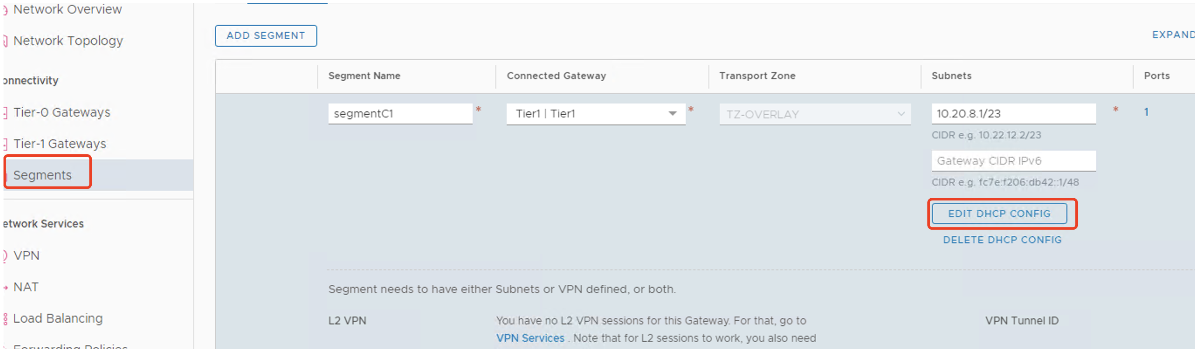
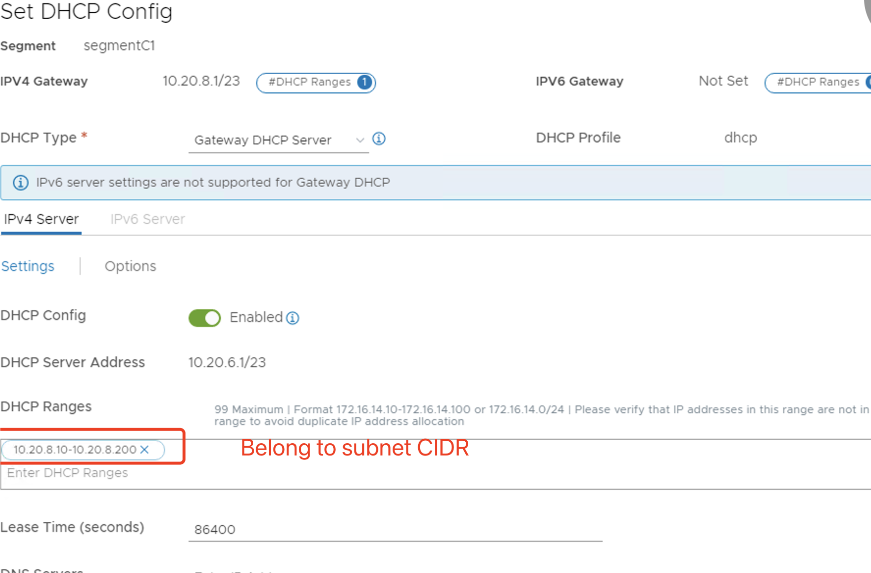
Criar a conexão do Google Cloud VMware no Citrix Studio
- Crie uma máquina no vCenter e instale um par de Cloud Connectors na máquina. Consulte Configurar as instâncias.
- Inicie o Citrix Studio.
- Selecione o nó de hospedagem e clique em “Adicionar Conexão e Recursos”.
-
Na tela “Conexão”, selecione “Criar uma nova Conexão” e os seguintes detalhes:

- Selecione “Tipo de conexão” como VMware vSphere.
- No “Endereço de conexão”, insira o endereço IP privado do vCenter.
- Insira as credenciais do vCenter.
- Insira um nome de conexão.
- Escolha a ferramenta para criar máquinas virtuais.
- Na tela “Rede”, selecione a sub-rede criada no servidor NSX-T.
- Conclua o assistente.
Nuvem VMware no Amazon Web Services (AWS)
A nuvem VMware no Amazon Web Services (AWS) permite migrar cargas de trabalho Citrix locais baseadas em VMware para a Nuvem AWS e seu ambiente principal do Citrix Virtual Apps™ and Desktops para o Citrix DaaS.
Este artigo descreve o procedimento para configurar uma nuvem VMware na AWS.
Acessar o ambiente de nuvem VMware
-
Faça login nos serviços de nuvem VMware usando a URL https://console.cloud.vmware.com/.
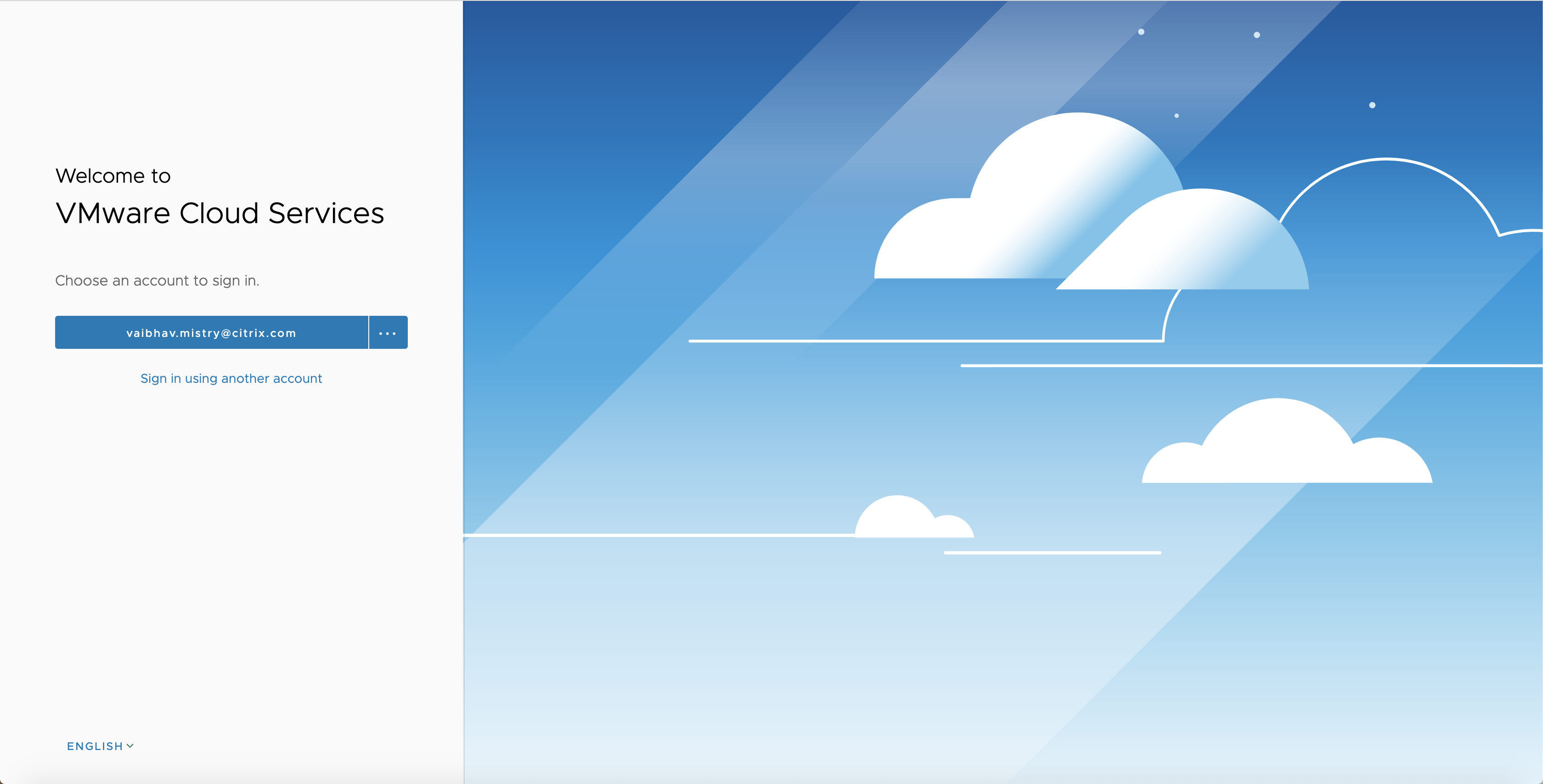
-
Clique em “VMware Cloud on AWS”. A página Software-Defined Data Centers (SDDC) aparece.
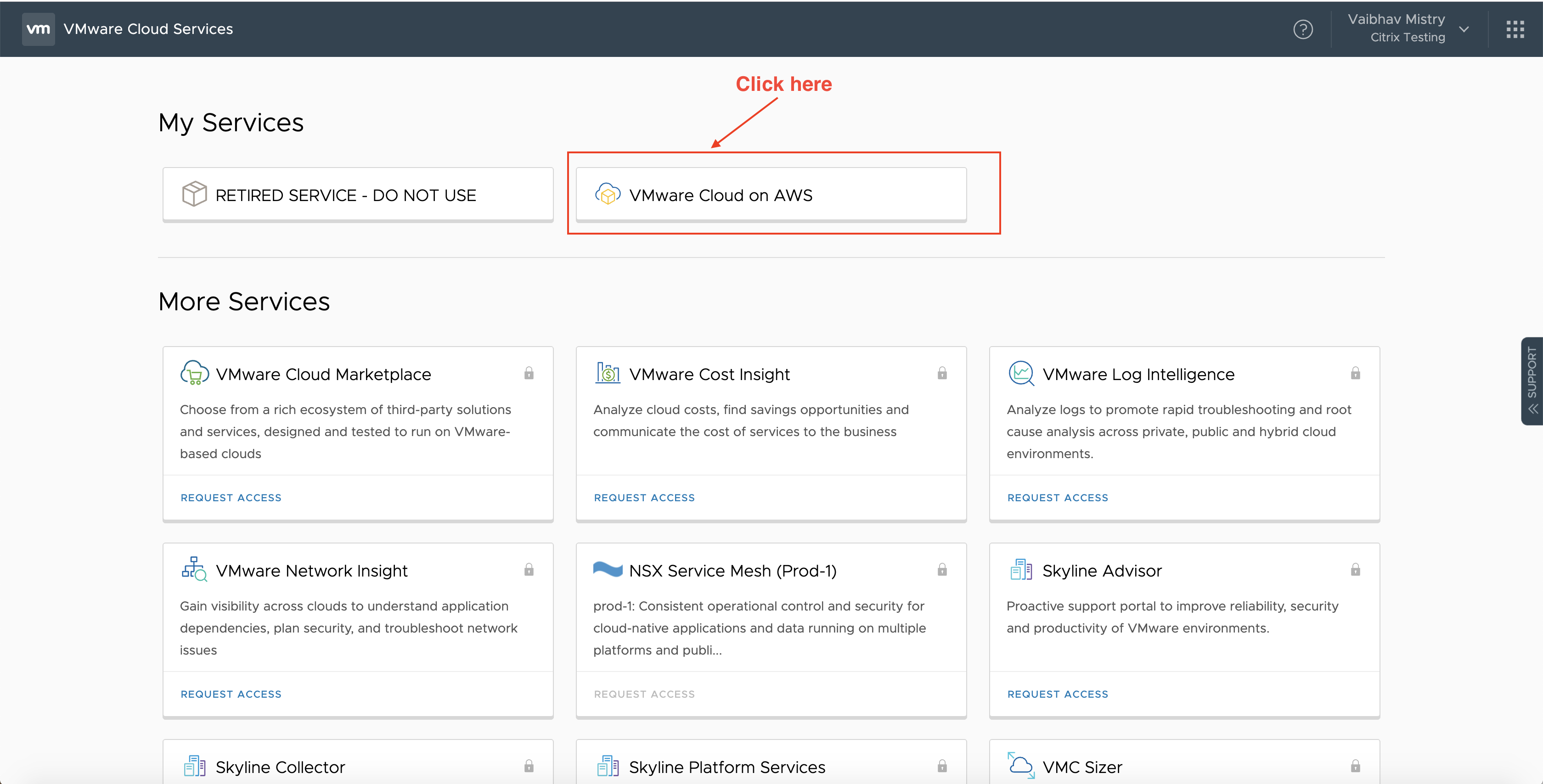
-
Clique em “ABRIR VCENTER” e, em seguida, clique em “MOSTRAR CREDENCIAIS”. Anote as credenciais para uso posterior.
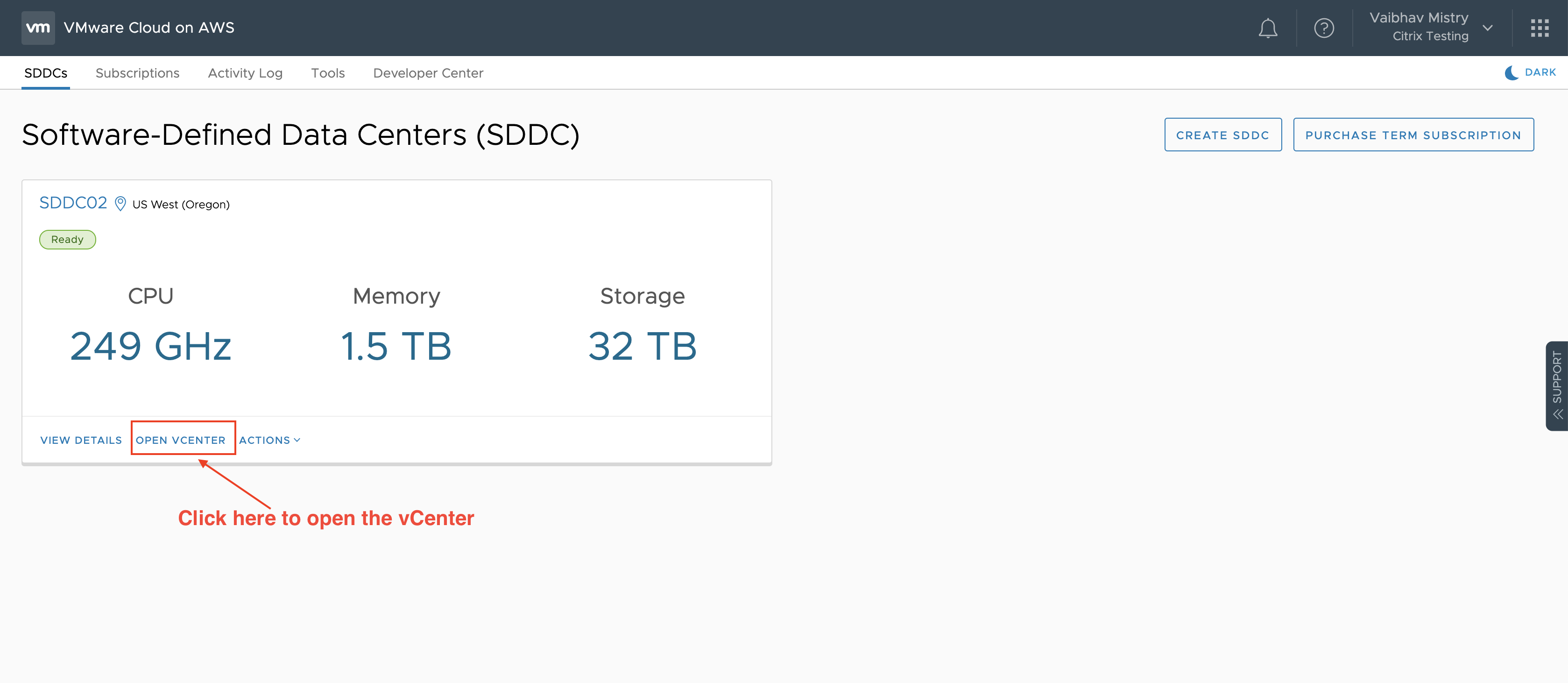

- Abra um navegador da Web e insira a URL para o vSphere Web Client.
-
Insira as credenciais conforme anotado e clique em “Login”. A página da Web do cliente vSphere é semelhante ao ambiente local.
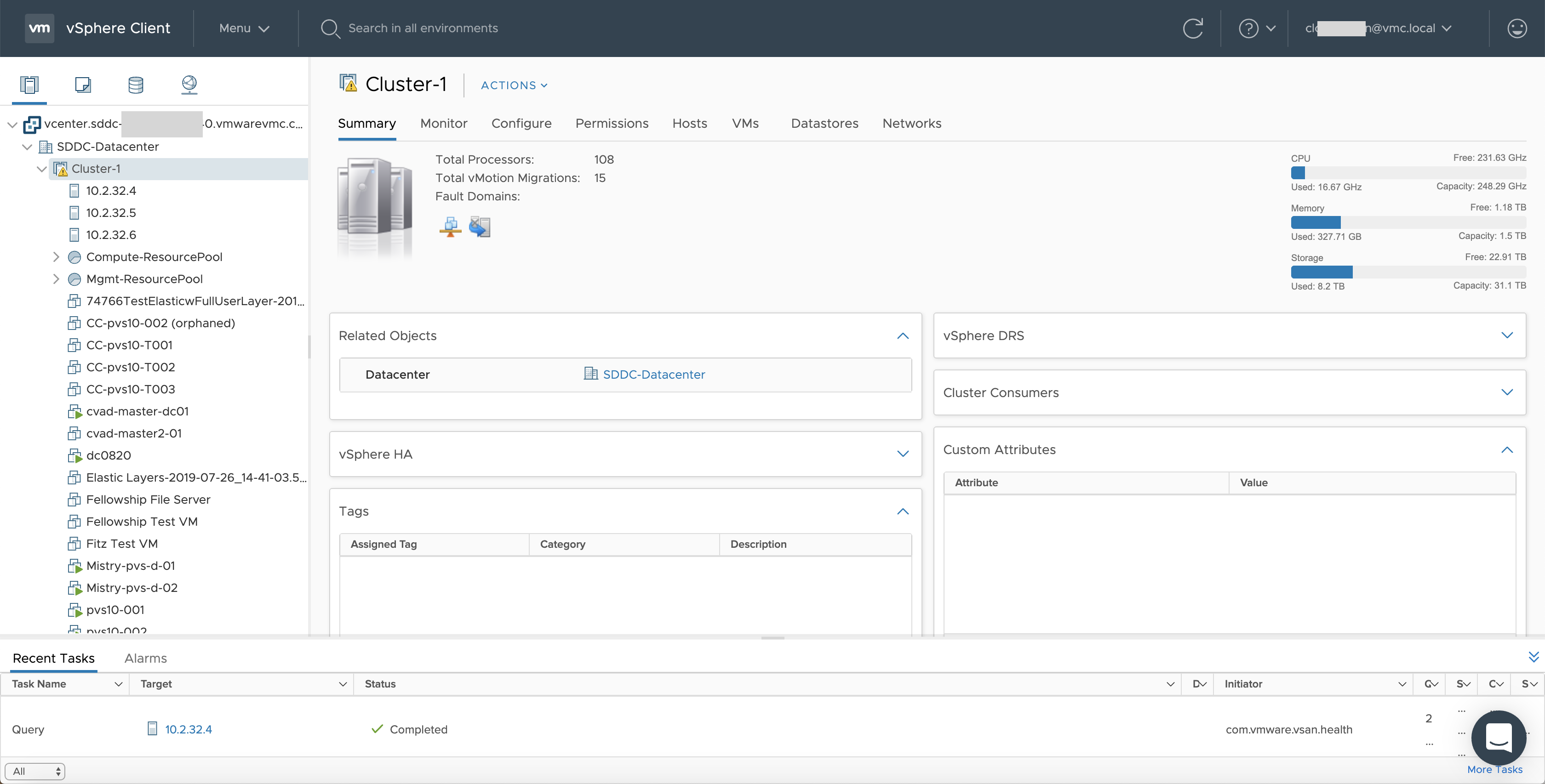
Sobre o ambiente de nuvem VMware
Existem quatro visualizações na página da Web do cliente vSphere.
-
Visualização de Host e Cluster: Você não pode criar um novo Cluster, mas o administrador da nuvem pode criar vários pools de recursos.
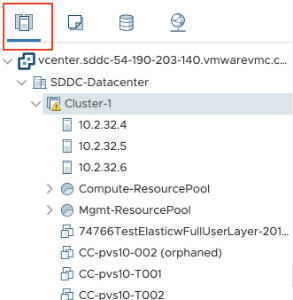
-
Visualização de VM e Modelo: O administrador da nuvem pode criar muitas pastas.
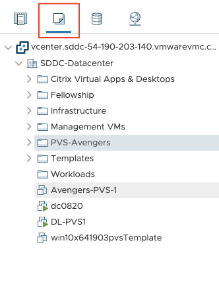
-
Visualização de Armazenamento: Selecione o armazenamento WorkloadDatastore ao adicionar a unidade de hospedagem no Citrix Studio porque você tem acesso apenas ao Workload Datastore.
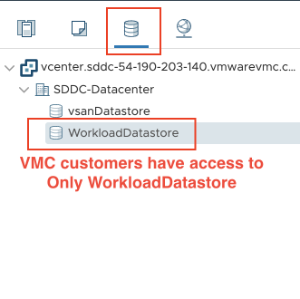
-
Visualização de Rede: Os ícones são diferentes para redes de nuvem VMware e redes opacas.
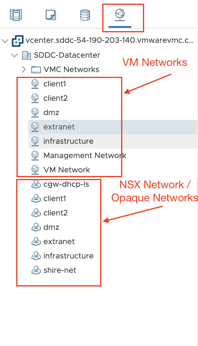
Após configurar o cluster, consulte Ambientes de virtualização VMware para adicionar conexões e recursos.
Onde ir em seguida
- Para uma implantação simples de prova de conceito, instale um VDA em uma máquina designada para entregar aplicativos ou uma área de trabalho aos seus usuários.
- Para criar e gerenciar uma conexão, consulte Conexão com soluções de nuvem e parceiros VMware.
- Revise todas as etapas no processo de instalação e configuração.